Quante volte ti è successo quel momentogiocando, hai premuto un tasto sbagliato sulla tastiera, ad esempio il tasto Windows, e la finestra del gioco ha perso la concentrazione. Poiché molti giochi utilizzano la barra spaziatrice e il tasto Ctrl sinistro per eseguire diverse funzioni, come saltare, accovacciarsi, correre ecc., È molto comune per le persone premere il tasto Windows per errore (a causa del fatto che esso si trova tra Ctrl sinistro e barra spaziatrice). Sono sicuro che molti di noi hanno passato questo fastidio e hanno desiderato un modo per disabilitare, almeno, i tasti Windows sulla tastiera quando si gioca o si esegue qualsiasi altra applicazione a schermo intero. Un modo per gestire il problema è riassegnare le funzioni eseguite dai tasti che circondano il tasto Windows ad altri tasti. Oggi abbiamo trovato un piccolo strumento utile per Windows chiamato KillKeys che ti consente di disabilitare i tasti desiderati sul tuotastiera. In questo articolo, tuttavia, ti mostreremo come disabilitare le chiavi specificate dall'utente quando le applicazioni sono in esecuzione a schermo intero, oltre che in modalità finestra.
L'applicazione ha impostazioni separate da disabilitaretasti quando è in esecuzione un'applicazione a schermo intero e quando il computer funziona in modalità finestra normale. Ciò è particolarmente utile in situazioni in cui è necessario passare frequentemente da applicazioni a schermo intero a finestre. Ad esempio, se stai giocando, potresti voler disabilitare i tasti Windows; tuttavia, mentre lavori in Windows, ti servirà per cercare documenti diversi e accedere ai programmi installati. KillKeys ti consente di fare esattamente questo.
Dopo l'installazione, l'applicazione è accessibile dal menu della barra delle applicazioni. Fare clic con il pulsante destro del mouse sull'icona della barra delle applicazioni per visualizzare le opzioni, ad esempio Disabilita / Abilita, Nascondi vassoio e Opzioni. Il Opzioni menu ha Avvio automatico, Nascondi vassoio. Apri Impostazioni e Ricerca aggiornamenti a disposizione.
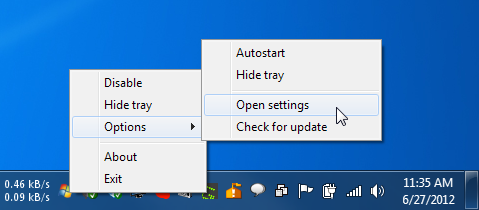
Per configurare l'applicazione, fare clic su Apri Impostazioni. Questo aprirà un file di testo nel Blocco note denominato KillKeys.ini. È possibile specificare tutti i tasti che si desidera disabilitarein questo file. Il file di testo ha "Keys" e "Keys_Fullscreen" come due opzioni per disabilitare le chiavi specificate. L'opzione Chiavi funziona quando l'applicazione non è in modalità schermo intero, mentre Keys_Fullscreen funziona per applicazioni a schermo intero, come i giochi. Tutto quello che devi fare è inserire il valore esadecimale della chiave richiesta davanti all'opzione, Salva il file e chiuderlo. Una volta salvato il file, fai clic con il pulsante destro del mouse sull'icona della barra delle applicazioni di KillKeys, disabilitalo e abilitalo nuovamente affinché il programma inizi a funzionare.
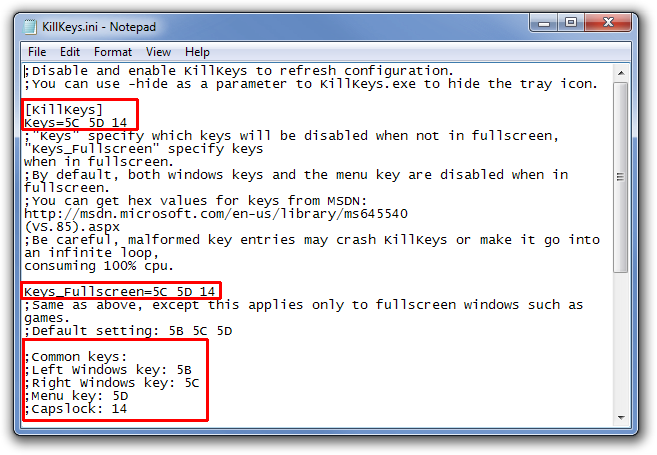
KillKeys funziona su entrambe le versioni a 32 e 64 bit di Windows XP, Windows Vista, Windows 7 e Windows 8.
Scarica KillKeys













Commenti